
Discord 프로필 변경 사항이 공허 속으로 사라지도록 두지 마세요. Discord는 때때로 프로필 변경 사항을 저장하는 데 어려움을 겪을 수 있습니다. 프로필 섹션을 작성하는 데 많은 시간을 소비한 경우 이는 특히 실망스럽습니다.
이 가이드에서는 이 문제의 원인을 알아보고 Discord에서 문제를 해결하기 위한 솔루션을 제공합니다.
Discord가 프로필 변경 사항을 저장하지 못하는 이유

Discord가 변경 사항을 저장하지 않는 문제는 종종 버그가 있는 서버와 관련되어 있지만, 여러 가지 요인이 이 문제에 영향을 줄 수 있습니다. 다음은 그 중 가장 일반적인 것 중 일부입니다.
프로필 변경 사항이 저장되지 않는 불일치 문제를 해결하는 방법
이제 Discord가 프로필 변경 사항을 저장하지 못하는 잠재적인 이유를 이해했으므로 문제를 보다 효과적으로 해결할 수 있습니다. 아래 설명된 모든 방법을 하나씩 시도해 보고 각 방법이 불일치 문제 문제를 해결하는지 확인하는 것이 좋습니다.
1. Discord 다시 시작
Discord가 프로필 변경 사항을 저장하지 못하는 경우 빠른 수정은 응용 프로그램 다시 시작 만큼 간단할 수 있습니다. 그렇게 하면 Discord 서버에 대한 새로운 연결을 설정하여 잠재적으로 결함이나 동기화 문제를 해결할 수 있습니다..
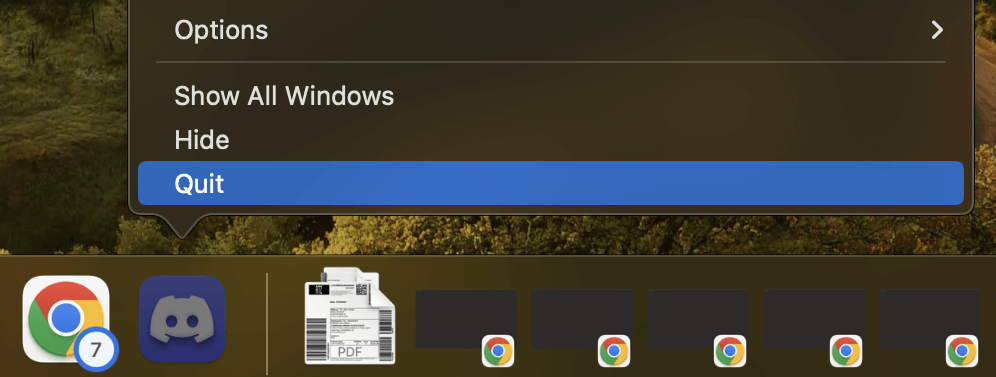
다른 기기에서 Discord를 다시 시작하는 방법은 다음과 같습니다.
Discord를 종료한 후 앱을 다시 시작하고 프로필 변경 사항이 올바르게 저장되는지 확인하세요.
2. Discord 앱 업데이트
Discord 앱을 최신 상태로 유지하는 것은 Discord가 프로필 변경 사항을 저장할 수 없는 등의 오류를 해결하는 데 중요합니다. 계정 관리 문제를 포함하여 버그와 결함을 해결하기 위해 자주 업데이트 출시 Discord를 진행하세요.
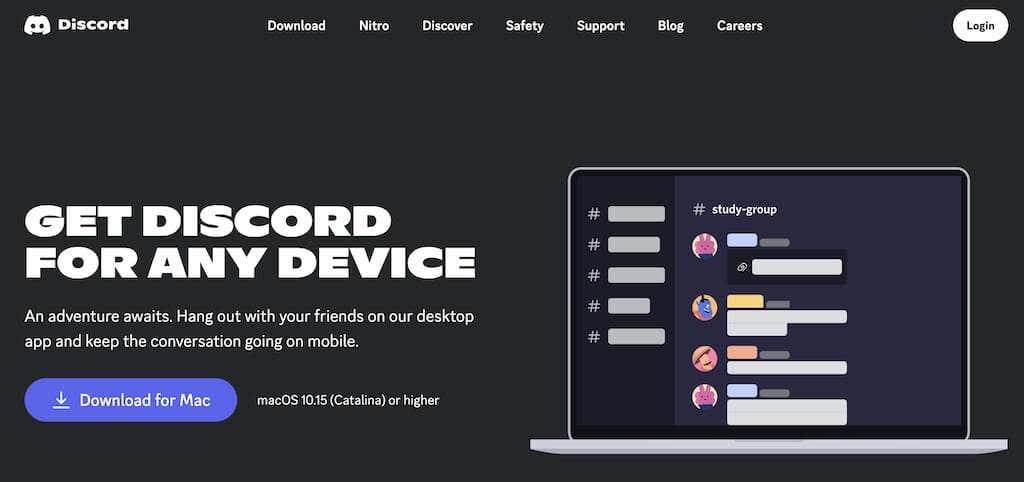
일반적으로 Discord는 앱을 시작할 때마다 자동으로 업데이트됩니다. 하지만 여전히 오류가 발생하는 경우 수동 개입이 필요할 수 있습니다.
자동 업데이트로 문제가 해결되지 않으면 디스코드 웹사이트 에서 최신 버전을 수동으로 다운로드하여 설치할 수 있습니다. 이를 통해 최신 수정 사항과 개선 사항을 적용할 수 있습니다.
3. 다른 장치로 전환
Discord에서 프로필 변경 사항이 저장되지 않는 문제가 발생하는 경우 잠재적인 해결 방법으로 다른 기기로 전환하는 것을 고려해 보세요. 경우에 따라 앱 버전과 웹 버전 간의 차이로 인해 동기화 문제가 발생할 수 있으며, 다른 장치를 사용하면 시스템 새로 고침이 실행되어 문제가 해결될 수 있습니다.
모바일 및 데스크톱 앱에서 프로필 테마나 기타 설정을 변경해 보세요. 이렇게 하면 앱의 한 버전에서 변경 사항을 성공적으로 저장할 수 있는지 확인할 수 있습니다.
4. Discord 캐시 지우기
Discord의 캐시를 지우면 Discord가 프로필 변경 사항을 저장하지 않는 등의 문제를 해결할 수 있는 경우가 많습니다. Discord 앱은 캐시 폴더에 메시지, 이미지, 링크를 포함한 상당한 양의 데이터를 저장합니다. 이 캐시 폴더가 너무 커지면 성능 문제가 발생할 수 있습니다..
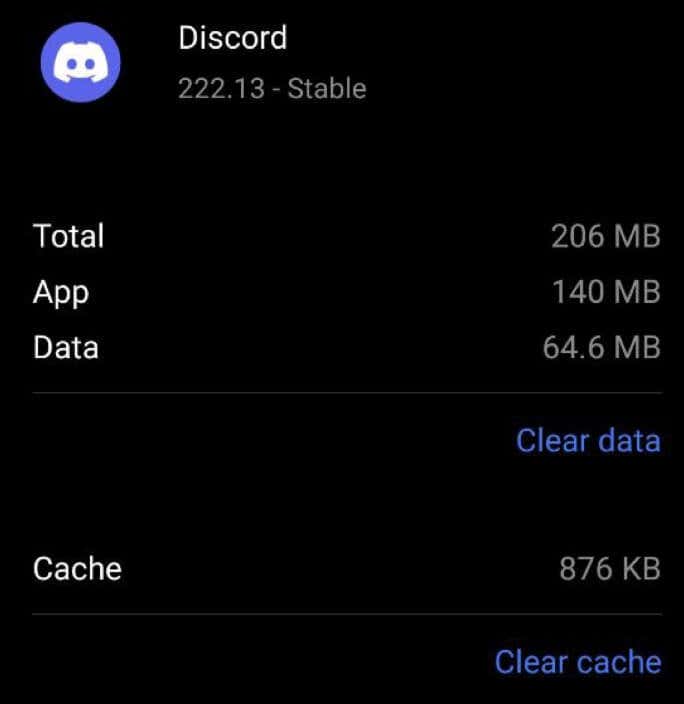
다양한 기기에서 Discord의 캐시를 삭제하는 방법은 다음과 같습니다.
Mac 또는 PC에서
컴퓨터에서 전용 Discord의 캐시폴더로 이동하여 이 폴더의 콘텐츠를 삭제하세요.
Android의 경우
iPhone 또는 iPad의 경우
안타깝게도 iOS 기기에서는 Discord의 캐시를 지울 수 있는 직접적인 옵션이 없습니다. 가장 좋은 방법은 Discord 앱을 오프로드하거나 삭제하고 다시 설치하는 것입니다. 이렇게 하면 저장된 로그인 자격 증명 및 앱 설정도 모두 제거된다는 점에 유의하세요.
Discord의 캐시를 삭제하면 프로필 변경 사항이 저장되지 않는 것과 관련된 문제를 잠재적으로 해결하고 앱의 원활한 성능을 보장할 수 있습니다.
5. 커뮤니티 모드 비활성화
Discord 서버 설정에 문제가 있는 경우 커뮤니티 모드를 비활성화하는 것이 효과적인 해결책이 될 수 있습니다. 커뮤니티 모드는 오랜 기능임에도 불구하고 여전히 서버 설정을 방해하여 사용자에게 불편을 줄 수 있습니다.
서버 설정을 수정할 수 없는 경우 커뮤니티 모드를 일시적으로 비활성화하면 해결 방법이 될 수 있습니다. 커뮤니티 모드를 비활성화하려면 아래 단계를 따르십시오. 모바일 사용자와 데스크톱 사용자 모두에 대한 지침은 동일합니다.
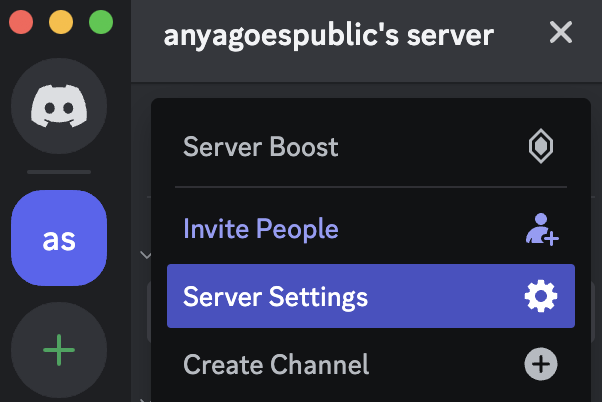
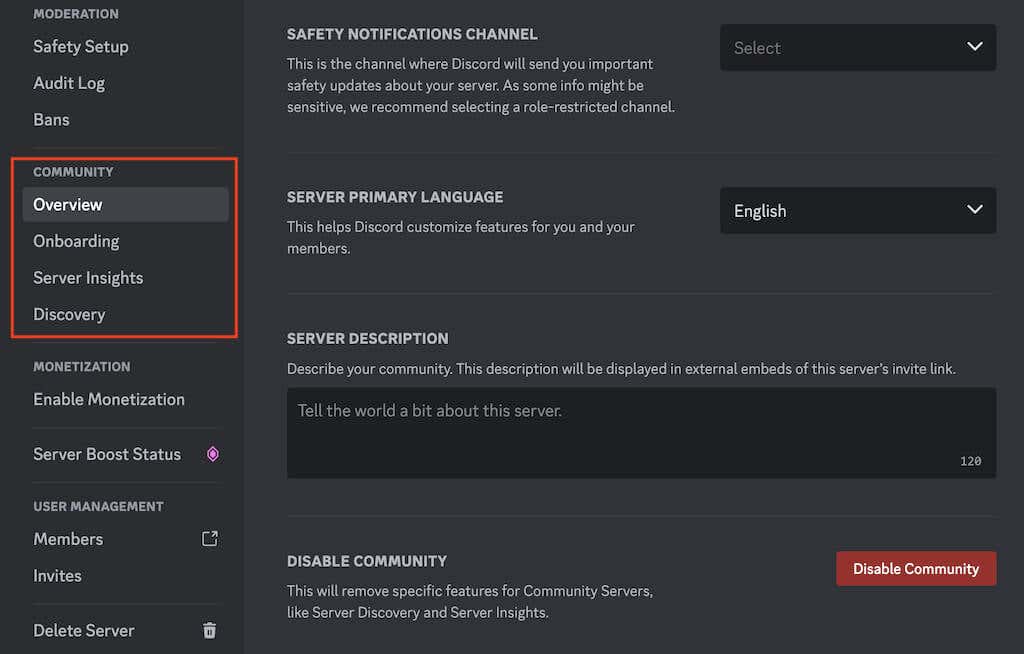
프로필에 필요한 사항을 조정한 후 커뮤니티 모드를 다시 활성화하도록 선택할 수 있습니다. 그러나 서버 설정에 문제가 자주 발생하는 경우 커뮤니티 모드를 영구적으로 비활성화하면 더 원활한 Discord 경험을 제공할 수 있습니다.
6. VPN을 활성화 또는 비활성화해 보세요
네트워크 문제로 인해 Discord가 변경 사항을 효과적으로 저장하는 기능이 방해를 받는 경우가 있습니다. 다른 문제 해결 방법에도 불구하고 서버가 응답하지 않는 경우 VPN을 사용하여 문제가 해결되는지 확인해보세요.
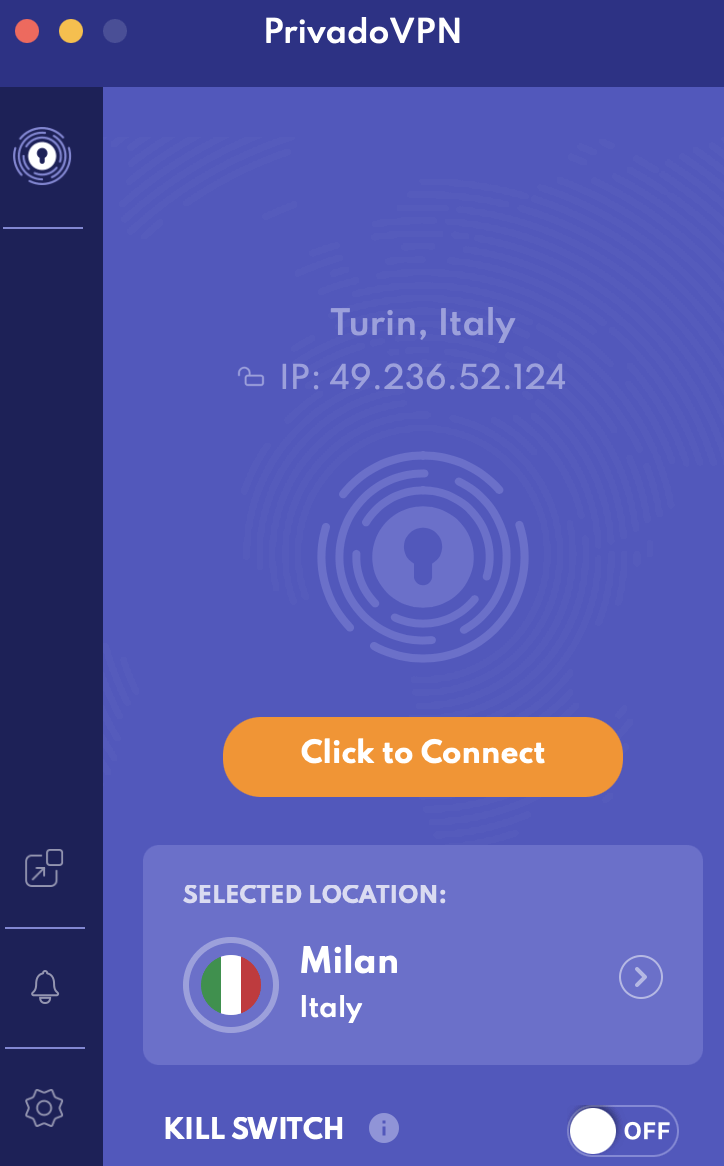
VPN을 활성화하면 보다 안정적인 네트워크 연결을 제공할 수 있으며 잠재적으로 Discord 기능을 방해할 수 있는 연결 문제를 해결할 수 있습니다. 동시에 이미 VPN을 사용하고 있다면 VPN을 일시적으로 비활성화하여 변화가 있는지 확인해보세요.
이동통신 네트워크로 전환하면 서버 변경 사항을 성공적으로 구현할 가능성도 높아집니다. 네트워크 환경을 변경하면 Discord 성능에 영향을 미칠 수 있는 네트워크 관련 문제를 우회할 수 있습니다.
7. 시간 초과 확인
서버 아이콘이나 프로필 테마 변경 등 서버 설정을 자주 변경하면 Discord 내에서 시간 초과 메커니즘이 작동될 수 있습니다. 여러 번 시도했는데도 변경 사항을 저장할 수 없다면 서버가 시간 초과 상태에 들어갔을 가능성이 있습니다.
시간 초과가 발생한 경우 추가 변경을 시도하기 전에 약 20분 동안 기다리는 것이 가장 좋습니다. 이 대기 기간을 통해 Discord는 과도한 수정 시도와 관련된 모든 문제를 재설정하고 완화할 수 있습니다.
나중에 시간 초과가 발생하지 않도록 하려면 빠르게 연속해서 여러 번 수정을 시도하지 마세요.
8. 지원팀에 문의하여 버그 보고서를 제출하세요
모든 문제 해결 옵션을 모두 사용했지만 Discord에서 프로필 변경 사항이 저장되지 않는 문제가 계속 발생하는 경우 버그 보고서를 제출하면 근본적인 문제를 해결하는 데 도움이 될 수 있습니다.
Discord 지원팀에 버그 보고서를 제출하는 방법은 다음과 같습니다.
.

자세한 버그 보고서를 제출하면 Discord 지원팀이 문제를 더 효과적으로 식별하고 해결하는 데 도움이 되며 궁극적으로 자신뿐만 아니라 모든 Discord 사용자에게 더 원활한 사용자 경험을 제공하는 데 도움이 됩니다.
불화 문제 해결 방법 알아보기
Discord에서 프로필 변경 사항을 저장하지 않는 문제가 발생하면 실망스러울 수 있지만, 올바른 문제 해결 단계를 통해 문제를 해결하고 Discord 환경을 사용자 정의할 수 있습니다.
문제 해결을 위해 인내심을 갖고 철저하게 노력해야 하며, 필요한 경우 주저하지 말고 Discord 지원팀에 문의하세요..